在使用笔记本电脑的过程中,若触摸板突然没有反应,无法移动光标或点击滑动,往往会影响正常使用。这种情况可能发生在系统更新后、误触快捷键时,或是触摸板驱动出现异常导致。本文将为大家介绍触摸板失灵的常见原因及四种有效解决方法。

一、触摸板失灵的常见原因
在开始解决之前,先了解常见的触摸板失灵原因,能够帮助快速定位问题:
1、误按快捷键关闭触摸板: 部分笔记本设有快捷键(如 Fn+F6、Fn+F9)可关闭触摸板,若误触则会导致无法使用。
2、驱动程序损坏或缺失: 系统更新或安装第三方软件时,可能会导致触摸板驱动损坏。
3、系统设置被更改: 某些电源管理或输入设备设置可能限制触摸板功能。
4、硬件故障: 如排线松动、接口问题等,虽然少见但也可能出现。
二、触摸板失灵的解决方法
方法一:检查快捷键是否关闭触摸板
很多品牌笔记本(如联想、戴尔、华硕等)配有启用或禁用触摸板的快捷键,用于防止误触。用户可能在无意中关闭触摸板。
操作方法:
① 寻找键盘上带有触摸板图标的功能键(通常是 F5、F6、F9 等)。

② 同时按下 Fn + 对应功能键尝试启用触摸板。
③ 某些机型设有独立触摸板开关键或感应区域,请确认未被误触。
方法二:通过【驱动大师】修复触摸板驱动
驱动损坏或异常是触摸板失灵的常见原因。可使用【驱动大师】软件检测并修复相关驱动。
操作步骤:
① 打开【驱动大师】软件,点击“立即检测”,系统会自动识别触摸板型号与驱动状态。
② 检测完成后,选择“修复驱动”或“更新驱动”,即可自动安装合适版本。
③ 完成后重启电脑,验证触摸板是否恢复正常。
方法三:在系统设置中重新启用触摸板
若驱动正常但仍无法使用,可能是系统设置禁用了触摸板。可通过以下步骤启用:
① 打开“设置” → “设备” → “触摸板”。
② 确认触摸板开关处于开启状态。
③ 进入“控制面板” → “鼠标” → “设备设置”,检查是否被禁用(不同品牌位置略有差异)。
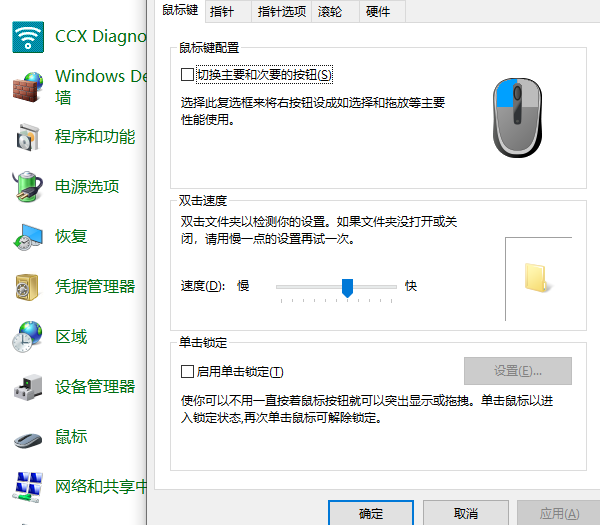
④ 若勾选了“外接鼠标时禁用触摸板”,请取消该选项。
方法四:进行硬件排查或使用外接鼠标应急
若以上方法均无效,可能是硬件问题所致。可尝试以下操作:
① 关机断电,按住电源键 30 秒放电后重启。
② 检查触摸板接口或排线是否松动。
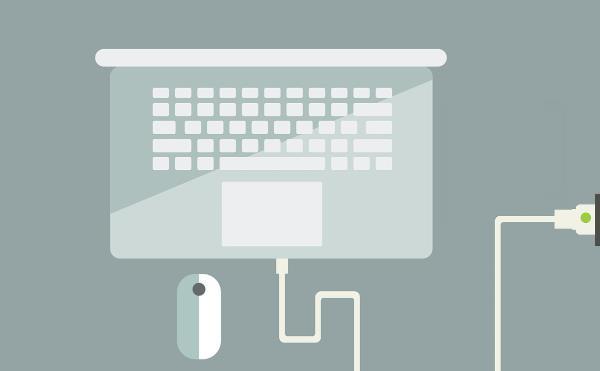
③ 若仍无效,可临时使用外接 USB 鼠标,并联系专业人员检测。
触摸板失灵多数是由于系统或驱动异常导致的,建议定期通过【驱动大师】检测系统与驱动状态,防止类似问题再次发生。
借助【驱动大师】软件远程服务,如果上述方法无法彻底解决触摸板问题,可以使用【驱动大师】的远程优化服务,由专业工程师帮助清理系统垃圾、优化启动项、转移系统缓存文件,并在此过程中检测并修复网卡、显卡、蓝牙、声卡等驱动问题,确保电脑性能恢复到最佳状态。




